- Autor Jason Gerald [email protected].
- Public 2023-12-16 11:33.
- Última modificação 2025-01-23 12:43.
Este wikiHow ensina como construir um portão de madeira no jogo Minecraft.
Etapa
Método 1 de 2: fazendo um portão
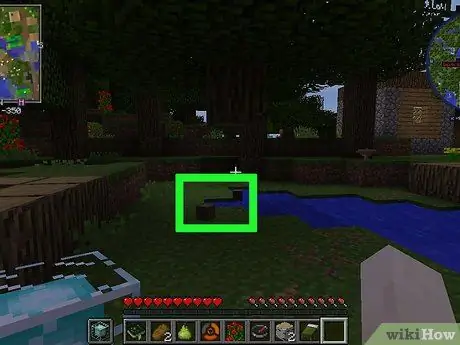
Etapa 1. Obtenha 4 pranchas de madeira
As tábuas podem ser encontradas na aldeia ou feitas a partir de um único tronco.
Você pode fazer um portão de qualquer tipo de madeira
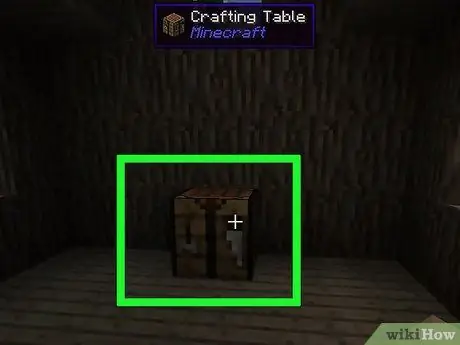
Etapa 2. Abra a mesa de trabalho
Isso pode ser feito clicando com o botão direito do mouse (em um computador) ou pressionando a tecla L2 ou Z2 (controlador do console) na mesa de trabalho.
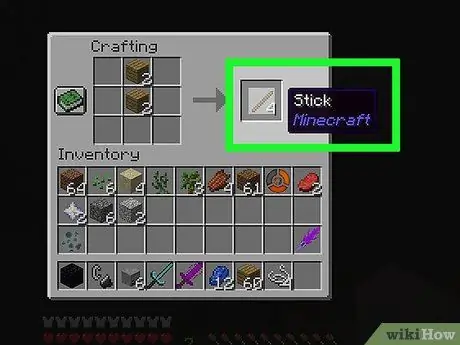
Etapa 3. Faça alguns gravetos com duas tábuas de madeira
Como fazer isso:.
- Coloque uma das placas na segunda caixa (caixa do meio superior).
- Coloque outro tabuleiro na quinta casa (logo abaixo do tabuleiro anterior).
- Arraste o stick resultante para o inventário (inventário).
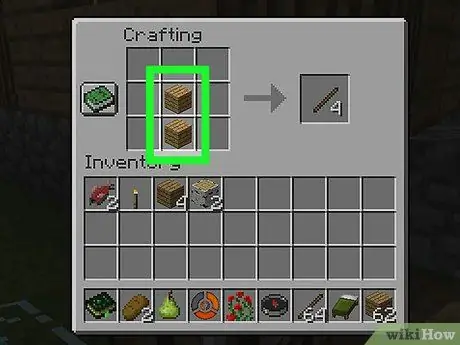
Passo 4. Coloque um tabuleiro no quinto quadrado e o outro tabuleiro no oitavo quadrado
O quinto quadrado está no centro da grade. Coloque o segundo tabuleiro diretamente abaixo dele (ou seja, o oitavo quadrado).
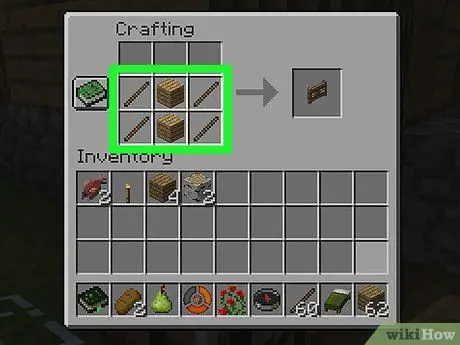
Etapa 5. Coloque as varetas no quarto, sétimo, sexto e nono quadrados
Ao fazer isso, as duas placas serão circundadas por 4 palitos à esquerda e à direita.
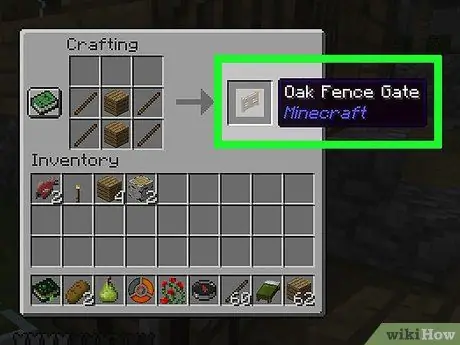
Etapa 6. Arraste a porta resultante para o inventário
Agora você pode posicionar o portão como desejar.
Método 2 de 2: Colocando o portão na cerca
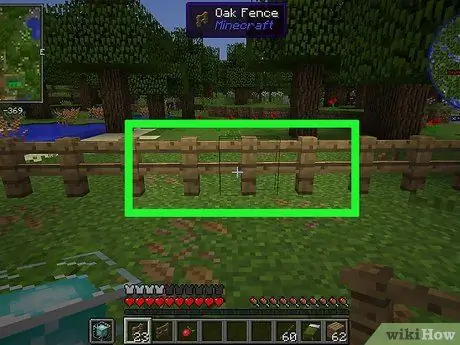
Etapa 1. Selecione a parte da cerca em que deseja instalar o portão
- Você também pode montar o portão em uma parede de paralelepípedos.
- O portão deve ser colocado em cima de um bloco sólido. Você não pode pairar no ar.

Etapa 2. Selecione o gateway na hotbar
Você pode encontrá-lo na parte inferior da tela.
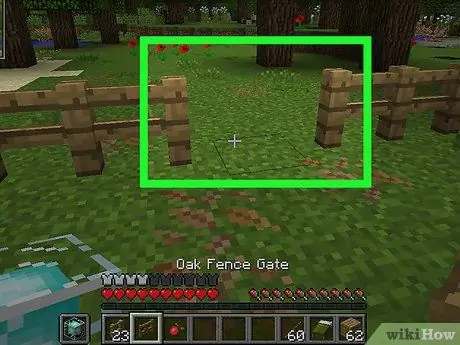
Etapa 3. Clique com o botão direito no local que deseja usar para colocar o portão
No console, pressione a tecla L2 ou Z2. Agora o portão foi instalado.
Você também pode montar o portão em uma parede de paralelepípedos
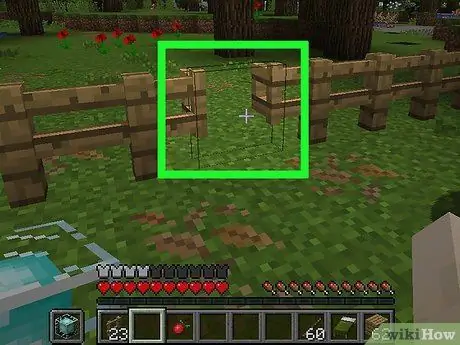
Etapa 4. Clique com o botão direito no portão se quiser abri-lo e fechá-lo
No console, pressione a tecla L2 ou Z2. Você pode abrir o portão para fora ou para dentro.
Pontas
- Os portões não podem ser abertos por aldeões ou derrubados por zumbis.
- Para permitir que o frango entre e saia, coloque o portão na laje. As galinhas ainda podem passar pela parte inferior do portão, mas os monstros não.
- Você também pode colocar o portão em uma parede de paralelepípedos.
- O portão deve ser colocado em cima de um bloco sólido. Você não pode pairar no ar.






